3 moduri - modul de resetare la setările din fabrică iPad
Necesitatea de a îndeplini setările din fabrică iPad pot apărea în diferite situații. De exemplu, resetarea poate fi necesară în cazul unor defecțiuni de software sau atunci când vânzarea dispozitivului. În acest articol ne vom uita la doar trei metode de a reseta iPad la setările din fabrică.
Dar, la început câteva cuvinte despre securitate. Înainte de a reseta iPad nevoie pentru a verifica nivelul de încărcare a bateriei de ei. Este necesar ca acesta să fie încărcat cu cel puțin 30 la sută, și este mai bine la 100. Deoarece opriți dispozitivul în timpul unei resetare poate duce la deteriorarea. De asemenea, înainte de descărcare, este de dorit să facă o copie de rezervă folosind iTunes. Acest lucru va permite tuturor să recupereze, în caz că te răzgândești. Și dacă aveți un jailbreak iPad, apoi resetați toate setările ar trebui să fie abandonate, deoarece aceasta poate duce la probleme cu sarcina.
Resetarea iPad prin intermediul setărilor
Dacă doriți să resetați la setările din fabrică, iPad-uri cel mai simplu mod - este de a utiliza caracteristica corespunzătoare în setările. Pentru a face acest lucru, trebuie să vă conectați Setări Aypada și du-te acolo în secțiunea „de bază“.
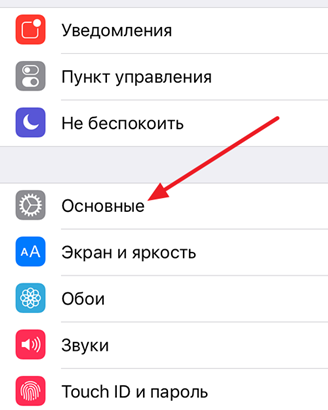
Apoi, aveți nevoie pentru a defila la partea de jos a listei și deschide sub-secțiunea „Reset“.
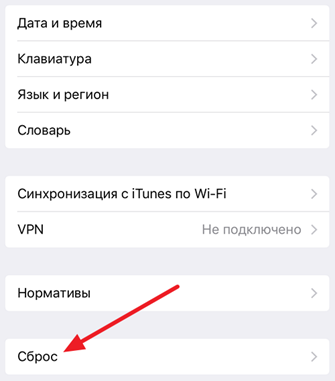
Deci, tu ajungi la secțiunea cu setările referitoare la dumping asupra setărilor iPad-uri. Aici sunt disponibile următoarele opțiuni: Resetați toate setările, șterge conținutul și setările, ștergeți setările de rețea, resetați butonul „Home“ pentru a reseta dicționar tastatură, resetați setările de geolocalizare. Dacă doriți să-și piardă iPad-uri la setările din fabrică, să-ți placă „Reset All Settings“ sau „Erase All Conținut și setări.“ Alegeți una dintre aceste funcții, și apoi urmați instrucțiunile care apar pe ecran.
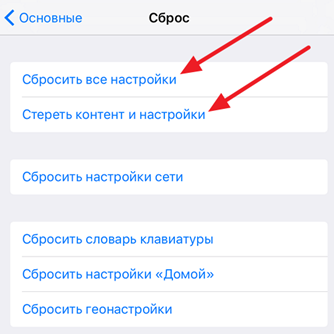
- „Ștergeți toate setările“ șterge setările Aypada. Toate setările sunt resetate la valorile implicite din fabrică, în timp ce datele dvs. rămâne neatins. Această opțiune este potrivită dacă aveți probleme cu setările. De exemplu, ceva ce se blochează sau nu funcționează așa cum ar trebui.
- Accesând "Erase All Content and Settings" - o resetare completă la setările din fabrică Aypada. Când utilizați această funcție toate setările vor fi resetate la setările din fabrică, și conținutul generat de utilizator, care a fost pe iPad-urile vor fi șterse. Această opțiune este resetat potrivit dacă aveți de gând să vândă iPad-urile dvs. sau o transferă către o altă persoană pentru a fi utilizat, pur și simplu.
Resetarea iPad prin iTunes
Puteți reseta, de asemenea, iPad-uri la setările din fabrică folosind iTunes. În acest caz, la început trebuie să dezactivați „Găsiți iPad-uri.“ Pentru a face acest lucru, mergeți la Setări Aypada secțiune, deschis „icloud“ și scoateți-l funcția „Find iPad-uri.“ Trebuie remarcat faptul că, pentru a dezactiva această funcție va trebui să introduceți parola de la ID-ul Apple. Fără aceasta, dezactivați căutarea Aypada și resetați setările prin iTunes nu va funcționa.
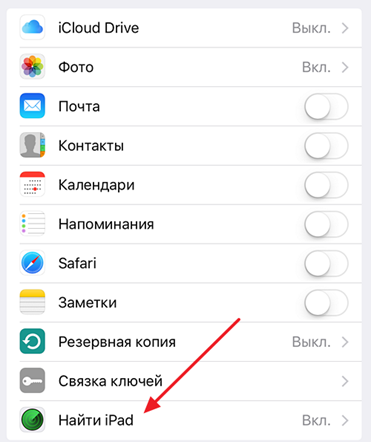
După oprirea funcției „Find iPaduri“ poate începe pentru a reseta la setările din fabrică Aypada. Pentru a face acest lucru, deschide iTunes pe computer și conectați iPad-uri la calculator printr-un cablu. După conectarea Aypada, faceți clic pe pictograma dispozitivului care apare în colțul din stânga sus al ferestrei iTunes.
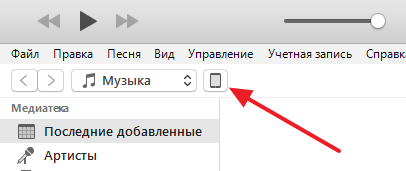
Apoi, trebuie să mergeți la fila „Prezentare generală“.
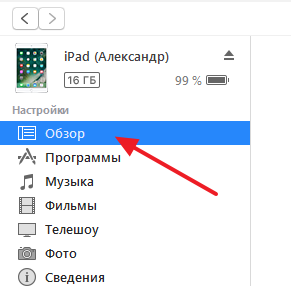
Și click acolo pe butonul „Restore iPad-uri.“ Trebuie remarcat faptul că există încă un număr de cheie „Restore de rezervă“. Acest buton este responsabil pentru restaurarea backup Aypada prestabilit și nu are nimic de a face cu resetare la setările din fabrică. Deci, nu confunda butonul „Restore iPad-uri“ și „Restore de rezervă“.
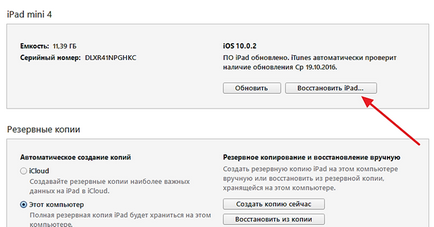
După ce faceți clic pe „Restore iPad-uri“ se va deschide o fereastră mică cu cerința de a confirma resetarea la setările din fabrică Aypada. În această fereastră trebuie să faceți clic din nou pe butonul „Restore“, iar apoi iTunes va începe procesul de resetare de pe iPad-uri dumneavoastră.
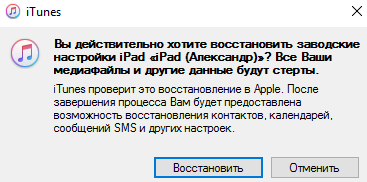
Resetarea iPad prin iTunes fără parolă
Dacă ați uitat parola de la ID-ul Apple, apoi instrucțiunile de mai sus nu va funcționa, deoarece pur și simplu nu se poate opri „Găsiți iPad-uri.“ Dacă vă aflați în această situație, atunci puteți încerca să resetați la iPad-uri de setări din fabrică folosind modul de recuperare.
Modul de vizualizare modul de recuperare este ușor. Pentru a face acest lucru, trebuie să faceți următoarele:
- Opriți iPad-uri și așteptați câteva minute pentru toate programele de lucru și a terminat iPad-urile lor complet oprit;
- Apăsați „acasă“ și nu eliberand-o pentru a se conecta iPad-uri la calculator printr-un cablu;
- Ai nevoie să țineți „acasă“ de pe ecran până când Aypada nu va apărea pictograma iTunes și cablul;
- După aceea, faceți clic pe „Home“ pot lăsa să fi conectat cu succes în modul de modul de recuperare.
După pornirea în modul de recuperare aveți nevoie pentru a rula iTunes pe computer și faceți clic pe „Restore iPad-uri.“ Deci, puteți pierde iPad-uri la setările din fabrică, fără o parolă pe ID-ul Apple.
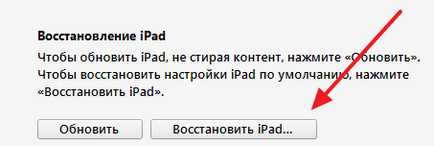
Dacă aveți nevoie pentru a ieși din modul de recuperare fără a utiliza o recuperare, apoi pur și simplu apăsați butonul de pornire și țineți-l Aypada până când începe să se încarce.